win10缩略图大小怎么调整|win10缩略图大小修改方法
发布时间:2016-12-20 14:12:07 浏览数:
win10缩略图大小怎么调整?对于图片谁电脑中都有存货!有些人是为美好回忆,有些人是为生计!相信绝大多数朋友一般都习惯缩略图方式,查看图片文件夹,毋庸置疑,查找定位图片方便啊!对于Windows 10系统而言,调整图片缩略图大小实在是很简单方便,只不过是个动动鼠标的问题。
win10缩略图大小修改方法:
打开任意图片文件夹,点击切换到“查看”选项卡,在Robbin工具栏中,找到“布局”功能区,按照个人习惯选择合适的缩略图大小即可
这是超大图标模式
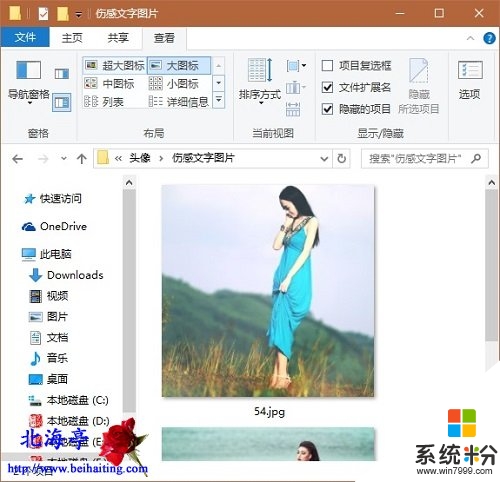
下图是大图标模式
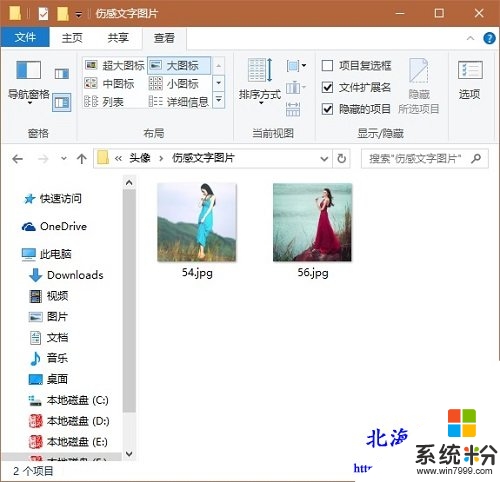
【win10缩略图大小怎么调整】有遇到相同问题的用户,可以参照上述的教程来操作,想了解其他的ghost操作系统下载后使用技巧,或者是其他的电脑系统的问题,都欢迎上系统粉查看解决的方法。